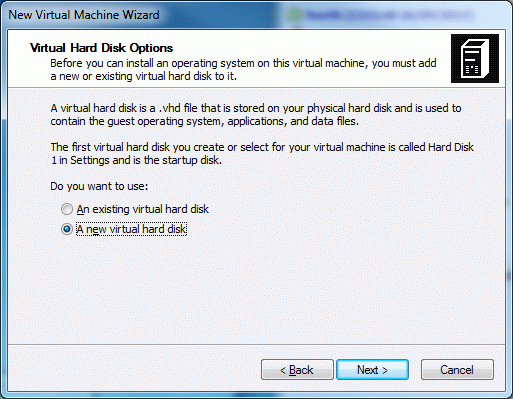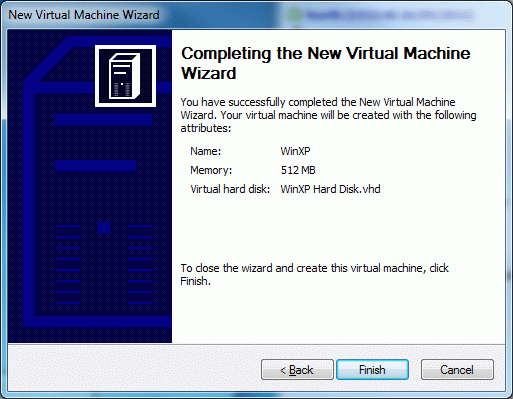Опубликован: 20.12.2011 | Доступ: платный | Студентов: 401 / 2 | Оценка: 4.38 / 4.15 | Длительность: 10:10:00
Темы: Операционные системы, Менеджмент
Самостоятельная работа 6:
Создание и настройка параметров виртуальной машины, средствами MS Virtual PC 2007, Windows Virtual PC
Аннотация: Целью данного практического занятия является рассмотрение процесса создания и настройке виртуальной машин с помощью Virtual PC 2007 и Windows Virtual PC.
Ключевые слова: virtual machine, файл настроек, автообнаружение, LPT, Виртуализация, virtual disk, SATA, Windows, virtual, PC
Установка гостевой ОС в Microsoft Virtual PC 2007
- Запустим Microsoft Virtual PC 2007. В открывшемся окне мастера создания новой виртуальной машины, нажмите кнопку "Next" для того чтобы продолжить создание новой виртуальной машины.
- Из предложенных опций выберите "Create a virtual machine" и нажмите кнопку "Next".
- На следующем шаге необходимо ввести имя виртуальной машины. Так же можно задать путь расположения виртуальной машины, если этого не указать, то по умолчанию файлы будут записываться в папку "My Virtual Machines" (C:\Users\Intuit\Documents\My Virtual Machines). После того как будет указан путь и или имя нажмите кнопку "Next".
- В следующем окне необходимо выбрать тип гостевой операционной системы. В зависимости от выбранного типа гостевой ОС, напрямую зависит производительность. Выберите из списка нужный тип ОС и нажмите кнопку "Next".
- На следующем этапе необходимо задать объем используемой оперативной памяти гостевой операционной системы. При выборе опции " Using the recommended RAM " задействуется рекомендуемый объем памяти (в зависимости от выбранного ранее типа гостевой операционной системы). При выборе опции "Adjusting the RAM", можно вручную задать количество выделяемой для гостевой ОС оперативной памяти. Задайте память вручную или выберите рекомендованную и нажмите кнопку "Next".
- На следующем этапе необходимо создать виртуальный жестки диск, для этого выберите опцию "A new virtual hard disk" (или "An existing virtual hard disk" если Вы создали диск заранее) и нажмите кнопку "Next".
- На следующем шаге нужно задать путь и имя файла виртуального жесткого диска, а так же его размер (По умолчанию под жесткий диск резервируется 65ГБ). Нажмите кнопку "Next" .
- Для завершения создания виртуальной машины нажмите кнопку "Finish".